[แก้ไขแล้ว] วิธีใช้ตัวกรองวิดีโอเพื่อปรับปรุงวิดีโอของคุณอย่างสมบูรณ์แบบ
ทำให้สื่อภาพของคุณดูโดดเด่นกว่าที่อื่นโดยใช้ a ตัวกรองวิดีโอ. ฟิลเตอร์เหล่านี้สามารถเพิ่มโทนสี สร้างความสม่ำเสมอ เพิ่มอารมณ์ และทำสิ่งต่างๆ ได้มากขึ้น แม้ว่าจะมีแอปตัวกรองต่างๆ มากมายในตลาด แต่เราหวังเสมอว่าการตัดต่อวิดีโอใน Video Converter Ultimateเช่นการเพิ่มตัวกรอง แต่ก่อนที่เราจะให้บทช่วยสอนเกี่ยวกับวิธีการใช้เครื่องมือขั้นสูงสุด มาดูก่อนว่าตัวกรองวิดีโอคืออะไรและประเภทที่คุณสามารถใช้ช่วยคุณสร้างวิดีโอที่สมบูรณ์แบบได้ ตรวจสอบพวกเขาก่อนเพื่อให้มีแนวคิดเกี่ยวกับเรื่องนี้
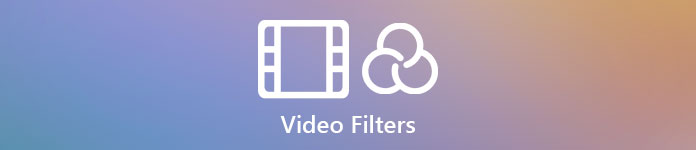
ส่วนที่ 1 ตัวกรองวิดีโอคืออะไร
ตัวกรองวิดีโอ เป็นที่นิยมในเว็บทั้งหมดซึ่งช่วยให้ผู้ใช้สร้างสื่อภาพที่มีรายละเอียดมากขึ้นโดยไม่ต้องเพิ่มเอฟเฟกต์พิเศษ ฟิลเตอร์เหล่านี้มีมาให้ในตัว ซึ่งหมายความว่ามีการออกแบบที่แตกต่างกันสำหรับภาพโดยการปรับปรุงโทนสี ความสว่าง ความลึก อุณหภูมิ ฯลฯ แม้ว่าฟิลเตอร์จะช่วยให้คุณปรับปรุงวิดีโอได้ แต่จุดประสงค์ของฟิลเตอร์เหล่านี้ไม่เหมือนกับฟิลเตอร์อื่น . ตัวอย่างเช่น หากคุณกำลังพยายามถ่ายภาพบุคคล คุณจะต้องใช้ฟิลเตอร์ที่เหมาะสม รายละเอียดต่อไปนี้จะบอกให้คุณทราบถึงมาตรฐานที่คุณควรเห็นว่ามีแอปตัวกรองวิดีโอที่ดีที่สุดที่คุณสามารถดาวน์โหลดหรือใช้งานได้
รายการนี้ไม่ใช่ตัวกรองต่างๆ แต่จะพูดถึงกระบวนการ ประโยชน์ และมาตรฐานของตัวกรอง
1. ปรับแก้สีได้
การแก้ไขสีเป็นกระบวนการควบคุมปริมาณแสงที่จะตกกระทบบนฟิล์ม ในฐานะช่างภาพ เป้าหมายของคุณคือการมีภาพที่สมบูรณ์แบบโดยจัดวางทุกอย่างให้สมดุล อย่างไรก็ตาม ไม่ใช่ตลอดเวลาที่คุณจะผสมผสานทุกสิ่งทุกอย่างที่สามารถทำให้การถ่ายภาพของคุณดีขึ้นได้ แต่ด้วยฟิลเตอร์แก้ไขสีเพื่อให้การถ่ายวิดีโอของคุณมีความสมดุลโดยการกรองฉากที่มีแสงสีดำ ความสว่าง และคอนทราสต์
2. ตัวกรองสำหรับงานที่สมบูรณ์แบบ
มีตัวกรองใบหน้าวิดีโอมากมายในตลาด แต่บางตัวกรองก็ไม่ดีเท่าตัวอื่นๆ แม้ว่าโปรแกรมตัดต่อวิดีโอจะมีชุดฟิลเตอร์อยู่ แต่การมองหาฟิลเตอร์ที่สมบูรณ์แบบอาจเข้าใจยาก โดยเฉพาะอย่างยิ่งหากคุณไม่มีแนวคิดมากมายเกี่ยวกับฟิลเตอร์เหล่านี้ แม้ว่าคุณจะสามารถลองใช้มันทั้งหมดได้ แต่จะใช้เวลานานเล็กน้อยหากคุณทำอย่างนั้น ดังนั้น หากคุณต้องการทราบข้อมูลเพิ่มเติมเกี่ยวกับตัวกรองที่เลือกมากที่สุดในโปรแกรมตัดต่อวิดีโอ คุณสามารถไปที่ส่วนที่สองได้
3. โปรแกรมตัดต่อวิดีโอที่ดีที่สุดบน Go
เครื่องมือที่คุณต้องเลือกควรมีคุณลักษณะการตัดต่อวิดีโอเพื่อช่วยคุณในการตัด ผสาน ครอบตัด และทำสิ่งต่างๆ ได้มากขึ้น อย่างไรก็ตาม หากคุณเลือกเครื่องมือที่จะแก้ไข คุณต้องพิจารณาสิ่งต่อไปนี้ หากคุณเป็นมือโปรหรือมือใหม่ คุณต้องพิจารณามาตรฐานของคุณเพื่อให้มีโปรแกรมตัดต่อวิดีโอที่ดีที่สุด
สำหรับมืออาชีพ:
◆ โปรแกรมตัดต่อวิดีโอทำการตัดต่อวิดีโอขั้นสูงเพื่อช่วยให้คุณทำงานที่ซับซ้อนได้ในครั้งเดียว
◆ รองรับไฟล์ประเภทต่างๆ เพื่อนำเข้าและส่งออก
◆ รองรับการนำเข้าไฟล์วิดีโอดิบจากกล้อง โทรศัพท์มือถือ หรือ DSLR
สำหรับมือใหม่:
◆ ต้องใช้งานง่ายเพื่อทำการตัดต่อวิดีโออย่างมีประสิทธิภาพ
◆ แม้ว่าจะไม่ใช่เครื่องมือระดับมืออาชีพ แต่ก็ควรมีเครื่องมือแก้ไขที่ดีที่สุดที่ผู้เริ่มต้นต้องการ
◆ GUI ต้องหนักน้อยกว่าเพื่อหลีกเลี่ยงความสับสนในคุณสมบัติของเครื่องมือ
ส่วนที่ 2 อะไรคือตัวกรองวิดีโอที่ดีที่สุดที่คุณสามารถใช้ได้
รายละเอียดที่แสดงในที่นี้คือตัวกรองที่คุณใช้เพื่อช่วยอัปเกรดวิดีโอได้ โปรดทราบว่าตัวกรองไม่สามารถเปลี่ยนคุณภาพวิดีโอได้ แต่สามารถช่วยให้วิดีโอของคุณดูยอดเยี่ยมได้
1. ตัวกรองใบหน้าสัตว์

ผู้ใช้ส่วนใหญ่ชอบที่จะใช้ฟิลเตอร์สำหรับสุนัขหรือแมวในวิดีโอเพราะว่ามันมีเอกลักษณ์และทำให้เราหัวเราะได้ ตัวกรองนี้ทำให้สัตว์ต่าง ๆ เคลื่อนไหวและสิ่งอื่น ๆ ที่ตลกขบขัน ไม่เหมือนกับตัวกรองอื่น ๆ แม้ว่าจะไม่ช่วยปรับปรุงการถ่ายภาพของคุณ แต่คุณยังสามารถใช้ตัวเลือกนี้ได้หากต้องการมีฟิลเตอร์ภาพเคลื่อนไหวเพื่อวัตถุประสงค์อื่น นอกจากนี้ แอปการกรองอันดับต้น ๆ ที่คุณสามารถดาวน์โหลดได้เพิ่มตัวกรองภาพเคลื่อนไหวสำหรับผู้ใช้แล้ว
2. ตัวกรองสีเทา
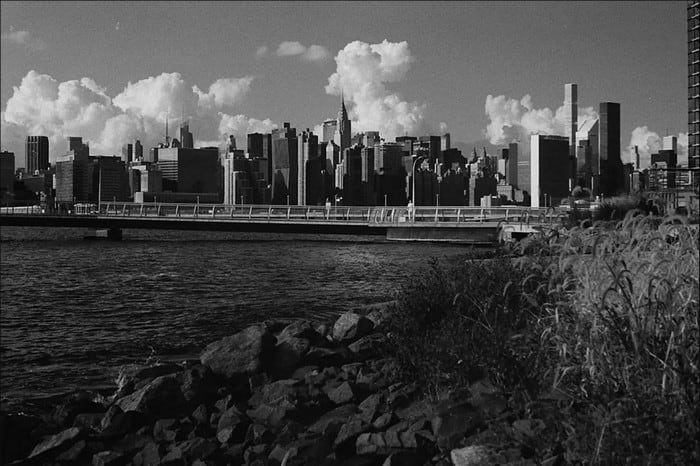
คุณคิดถึงยุค 90 และต้องการถ่ายวิดีโอแบบขาวดำหรือไม่? ดี, ตัวกรองสีเทา สามารถช่วยให้มีวิดีโอของยุค 90 ฟิลเตอร์นี้ไม่เหมือนกับฟิลเตอร์อื่นๆ ที่ใช้คอนทราสต์และสีสูงเพราะใช้การผสมสีดำและสีขาวเพื่อสร้างบรรยากาศในยุค 90
3. ฟิลเตอร์ความงาม
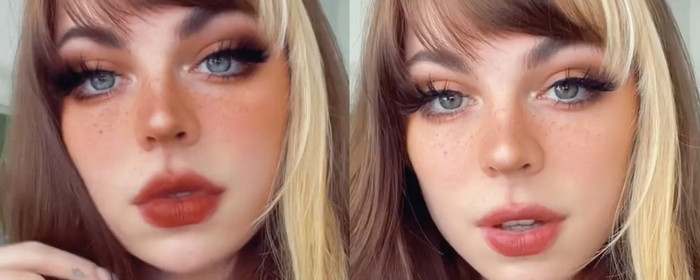
ต้องการถ่ายวิดีโอและมีตัวกรองวิดีโอที่ปรับให้เรียบหรือไม่? ฟิลเตอร์ความงามสามารถช่วยคุณปรับปรุงภาพถ่ายของคุณเองได้ ด้วยฟิลเตอร์นี้ คุณจะเห็นความแตกต่างมากมายระหว่างภาพถ่ายต้นฉบับและภาพถ่ายที่ได้รับการปรับปรุง ผู้มีอิทธิพลและศิลปินบางคนเลือกตัวกรองนี้เพื่อปรับปรุงภาพยนตร์และภาพของพวกเขา
4. ฟิลเตอร์อุ่น

ตัวกรองอื่นสามารถทำให้ฟิล์มของคุณดูซีดและดูดซับสีน้ำเงิน ฟิลเตอร์อุ่น นำวิดีโอของคุณไปสู่ระดับที่โทนสีผิวของคุณสามารถปรับปรุงได้แม้ในเฉดสีอิเล็กทรอนิกส์และกลางแจ้ง แม้ว่าจะดูดซับสีน้ำเงิน แต่ตัวกรองสีน้ำเงินเข้มบางตัวก็ไม่สามารถดูดซับได้ดีโดยตัวกรองนี้ แต่ตัวกรองนี้จะดีที่สุดหากคุณต้องการถ่ายวิดีโอขึ้นไปบนท้องฟ้า
5. ตัวกรองธรรมดา

ตัวกรองธรรมดา สามารถให้ซอฟต์ฟิลเตอร์สำหรับวิดีโอที่คุณถ่ายได้ ฟิลเตอร์นี้ให้ขอบที่นุ่มนวลและให้สีที่สว่างกว่าวิดีโอดิบ แม้ว่าจะเป็นตัวกรอง แต่ก็ไม่ได้มีผลอะไรกับวิดีโอมากนัก เนื่องจากยังคงรักษาความเป็นต้นฉบับไว้แต่มีการอัปเกรดเล็กน้อย จะทำงานได้ดีที่สุดหากคุณไม่ต้องการเพิ่มตัวกรองมากเกินไปในวิดีโอของคุณและเน้นวิดีโอต้นฉบับ
แม้ว่าเราจะไม่ได้กล่าวถึงตัวกรองทั้งหมด แต่ตัวกรองเหล่านี้เป็นตัวกรองที่ใช้บ่อยที่สุดในแอปกรองวิดีโอ อย่างไรก็ตาม ชื่อของพวกเขาอาจแตกต่างกันไปตามเครื่องมือต่างๆ แต่รูปลักษณ์ของตัวกรองจะเหมือนกัน
ส่วนที่ 3 สุดยอดโปรแกรมดาวน์โหลดเพื่อเพิ่มตัวกรองวิดีโอในวิดีโอหรือคลิปใด ๆ บน Windows & Mac
คุณสามารถรับตัวกรองทั้งสี่ตัวและอื่น ๆ ที่กล่าวถึงข้างต้นได้หากคุณดาวน์โหลด Video Converter Ultimate. ซอฟต์แวร์นี้เป็นวิธีที่มีประสิทธิภาพมากที่สุดในการเพิ่มตัวกรองในวิดีโอที่คุณถ่ายบนอุปกรณ์ใดๆ เช่น กล้องและโทรศัพท์ แม้ว่าคุณจะใช้ DSLR อยู่ คุณสามารถใช้เครื่องมือนี้เพื่อนำเข้าคลิปและเพิ่มตัวกรองได้ ไม่เหมือนกับแอปกรองอื่นๆ แอปนี้ไม่เหมาะสำหรับผู้เริ่มต้นเท่านั้น แม้ว่าคุณจะเป็นมือโปร คุณก็สามารถพึ่งพาเครื่องมือนี้ได้
ยิ่งไปกว่านั้น ถ้าคุณต้องการมีโปรแกรมตัดต่อวิดีโอที่ดีที่สุดบน Windows และ Mac โชคดีที่คุณสามารถใช้สิ่งนี้ได้ ดังนั้นตอนนี้ หากคุณกำลังจะเพิ่มตัวกรองวิดีโอ ให้ทำตามบทช่วยสอนที่ง่ายต่อการปฏิบัติด้านล่างเพื่อเพิ่มตัวกรองในวิดีโอใดๆ ให้สำเร็จ
ขั้นตอนที่ 1. ดาวน์โหลดโปรแกรมตัดต่อวิดีโอบนเดสก์ท็อปของคุณโดยคลิกปุ่มดาวน์โหลดด้านล่าง หลังจากที่คุณดาวน์โหลดเครื่องมือ คุณต้องติดตั้งโดยทำตามขั้นตอนการติดตั้งและเปิดมันขึ้นมา
ดาวน์โหลดฟรีสำหรับ Windows 7 หรือใหม่กว่าดาวน์โหลดอย่างปลอดภัย
ดาวน์โหลดฟรีสำหรับ MacOS 10.7 หรือใหม่กว่าดาวน์โหลดอย่างปลอดภัย
ขั้นตอนที่ 2. หากต้องการเพิ่มไฟล์ลงในโปรแกรมตัดต่อวิดีโอ ให้คลิกปุ่ม + เลือกไฟล์วิดีโอในโฟลเดอร์ที่จะแสดงบนหน้าจอแล้วกด เปิด เพื่อเพิ่มลงในคิวการกรอง

ขั้นตอนที่ 3. หน้าต่างใหม่ที่คุณสามารถแก้ไขได้จะแสดงบนหน้าจอหากคุณคลิก ไม้กายสิทธิ์ ปุ่ม. คลิก เอฟเฟกต์ & ฟิลเตอร์ ที่ส่วนบน ให้คลิกตัวกรองที่คุณต้องการใช้ ทดสอบทั้งหมดหากต้องการ แล้วคลิก ตกลง หากคุณพอใจกับตัวกรองที่คุณเลือก
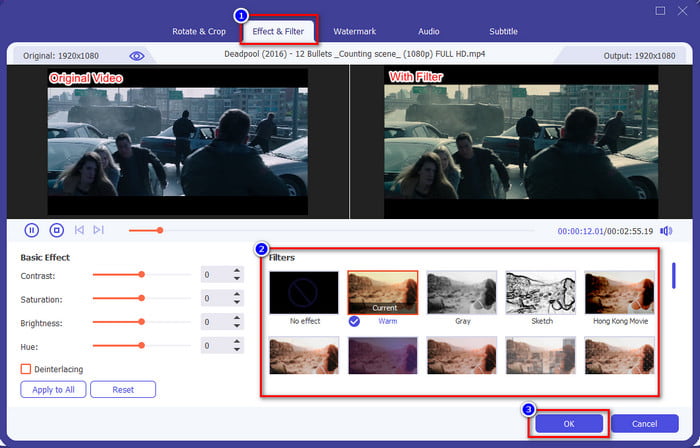
ขั้นตอนที่ 4. ส่งออกวิดีโอในโปรแกรมแก้ไขโดยคลิกที่ แปลงทั้งหมด. รอสักครู่เพื่อดาวน์โหลดไฟล์วิดีโอบนคอมพิวเตอร์ของคุณและ voila ตอนนี้คุณมีวิดีโอที่ดีที่สุดที่กรองด้วยความช่วยเหลือของโปรแกรมตัดต่อวิดีโอที่ดีที่สุดบน Windows และ Mac
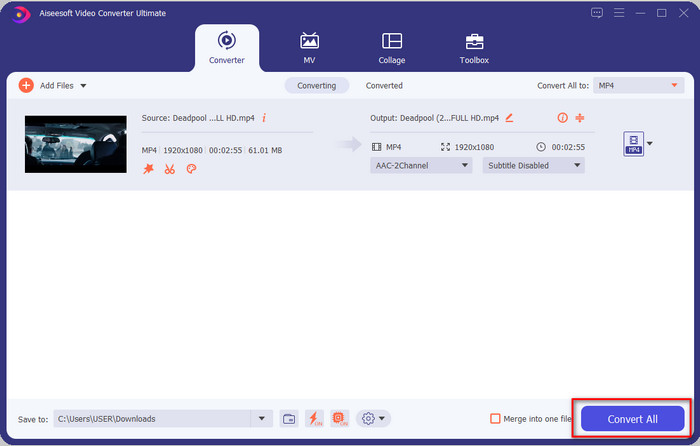
ที่เกี่ยวข้อง:
ส่วนที่ 4 คำถามที่พบบ่อยเกี่ยวกับตัวกรองวิดีโอ
การดาวน์โหลดแอปตัวกรองวิดีโอปลอดภัยหรือไม่
ขึ้นอยู่กับเว็บไซต์ที่คุณดาวน์โหลด แม้ว่าการดาวน์โหลดโปรแกรมตัดต่อวิดีโอบนเว็บจะปลอดภัย แต่คุณต้องแน่ใจว่าเว็บไซต์ที่คุณกำลังเข้าชมนั้นปลอดภัย มิฉะนั้นบางคนอาจได้รับข้อมูลและข้อมูลส่วนตัวของคุณ
ตัวกรองทำให้คุณภาพวิดีโอลดลงหรือไม่
คุณภาพของวิดีโออาจเปลี่ยนแปลงเนื่องจากเอฟเฟกต์ของฟิลเตอร์ที่คุณเพิ่ม ดังนั้น หากคุณต้องการรักษาความละเอียดคุณภาพสูงไว้ คุณต้องนึกถึงตัวกรองที่คุณใช้ เพราะตัวกรองนั้นจะเปลี่ยนคุณภาพของวิดีโอ แต่ถ้าคุณใช้ฟิลเตอร์แบบพิกเซล จะส่งผลต่อคุณภาพของวิดีโอ
เหตุใดรูปแบบจึงเปลี่ยนไปหลังจากเพิ่มตัวกรอง
รูปแบบที่ตั้งค่าไว้ในเครื่องมือที่คุณใช้คือรูปแบบมาตรฐานตั้งแต่เริ่มต้น เพื่อหลีกเลี่ยงไม่ให้สิ่งนี้เกิดขึ้น ด้วย Video Converter Ultimate คุณต้องทำตามขั้นตอนเหล่านี้ Video Converter Ultimate หลังจากเพิ่มตัวกรองแล้ว ให้ไปที่ แปลงทั้งหมดเป็น และมองหารูปแบบเดิม คลิกมัน ทำตามขั้นตอนสุดท้าย และตอนนี้รูปแบบของคุณจะถูกเก็บไว้ด้วยตัวกรองที่คุณเพิ่มลงในวิดีโอ
สรุป
ตอนนี้เราได้รับการตรัสรู้เกี่ยวกับตัวกรองวิดีโอและตัวกรองที่เลือกมากที่สุด ตอนนี้เราได้อธิบายแล้วว่ามันคืออะไรและฟิลเตอร์ที่คุณสามารถใช้ได้ ก็ถึงเวลาดาวน์โหลด Video Converter Ultimate เพื่อเพิ่มฟิลเตอร์ให้กับวิดีโอของคุณและทำให้ดูน่าทึ่ง เครื่องมือนี้สามารถช่วยคุณได้ไม่เพียงแค่เพิ่มฟิลเตอร์ให้กับวิดีโอของคุณเท่านั้น แต่ยังช่วยแก้ไขด้วยวิธีที่ไม่ซับซ้อนอีกด้วย คุณสามารถมีเครื่องมือที่น่าทึ่งนี้ได้โดยคลิกปุ่มดาวน์โหลดและซื้อเพื่อใช้งานฟีเจอร์ทั้งหมดที่เครื่องมือนี้นำเสนอ



 Video Converter Ultimate
Video Converter Ultimate บันทึกหน้าจอ
บันทึกหน้าจอ


